
Consejos sobre cómo montar Android a Mac con USB

Sabemos que Android se puede configurar como una unidad externa cuando lo conectamos a una PC con USB. Si bien también se puede hacer con Mac machine. El proceso también es bastante simple. Simplemente monte Android en Mac con un cable USB para que sea accesible a través del buscador de escritorio. A continuación, el dispositivo Android conectado se puede utilizar como dispositivo de almacenamiento externo y puede transferir archivos entre el dispositivo Android y el Mac. Puede lograr esto fácilmente sin descargar ninguna otra aplicación adicional.
Parte 1: Paso a paso para montar Android a Mac con USB
Parte 2: Transferencia de datos Android a Mac con Android Assistant para Mac
El proceso para montar Android en Mac y usar el dispositivo Android como unidad USB con Mac se ha explicado a continuación:
Paso 1: Conecta tu teléfono Android al puerto USB de Mac. Si tiene que elegir el tipo de conexión, simplemente elija uno. Si no es así, puedes ir directamente al siguiente paso para continuar con el proceso.
Paso 2: Ve a tocar las opciones de "Configuración" > "Conectar a la PC" desde tu teléfono Android. Confirme el tipo de conexión para continuar con la operación. Aquí, debe elegir el tipo de conexión como "Unidad de disco".
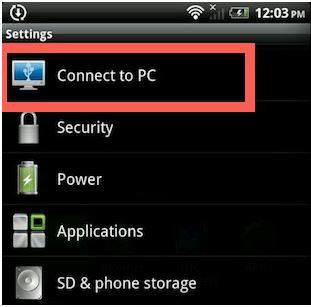
Paso 3: Recurre a tu Mac e inicia la aplicación Finder en el escritorio. Luego, encontrará que el dispositivo Android conectado se muestra en el panel lateral izquierdo. Ahora, puede usar la aplicación Finder para copiar y pegar archivos en el dispositivo.
Eso es todo sobre cómo montar Android en Mac y transferir archivos entre Android y Mac usando la aplicación Finder. A continuación, le mostraremos cómo transferir datos Android a Mac, e importar datos de Mac a Android mediante el uso de una herramienta de terceros, que es mucho más fácil y eficiente.
La gente también lee:
Transfiera mensajes de texto del teléfono a la computadora
Copiar contactos de Samsung Galaxy S9 / S8 / S7 a la computadora
La forma más fácil de transferir archivos entre Android y Mac es usar Coolmuster Android Assistant para Mac y Windows PC. No solo puede transferir todo desde el dispositivo Android a la computadora para realizar copias de seguridad e importar archivos de Mac a Android, incluso puede editar, administrar y eliminar datos Android en Mac directamente. Echemos un vistazo a sus principales características antes de continuar con él:
Características clave de Coolmuster Android Assistant for Mac:
> Puede transferir contactos, SMS, fotos, videos, música, aplicaciones, etc. entre Android y Mac;
> Restaure los datos de copia de seguridad de Mac a cualquier dispositivo Android asegurando el 100% de calidad;
> Puede administrar, editar y eliminar datos Android en la computadora Mac;
> Admite 8000+ dispositivos Android, no se preocupa por el tipo de dispositivo que está utilizando: incluidos Samsung, ZTE, Sony, LG, Google Pixel, HTC, Huawei, etc.
> Esta herramienta admite la transferencia de archivos con un solo clic, es extremadamente fácil de usar.
Cómo transferir datos entre Android y Mac con Android Assistant para Mac:
Paso 1: Descarga Android Assistant for Mac e instálalo en tu Mac machine. Ejecútelo y use un cable USB para conectar su teléfono Android al Mac. Una vez conectado, es posible que se le pida que habilite primero la depuración USB en su teléfono Android.

Paso 2: Una vez que el programa Mac reconoce el Android conectado, todos los tipos de archivos manejables se muestran en el menú del lado izquierdo. Haga clic en cada tipo de datos y Android Assistant for Mac escaneará su teléfono Android y mostrará todos los archivos escaneados en la ventana lateral derecha.
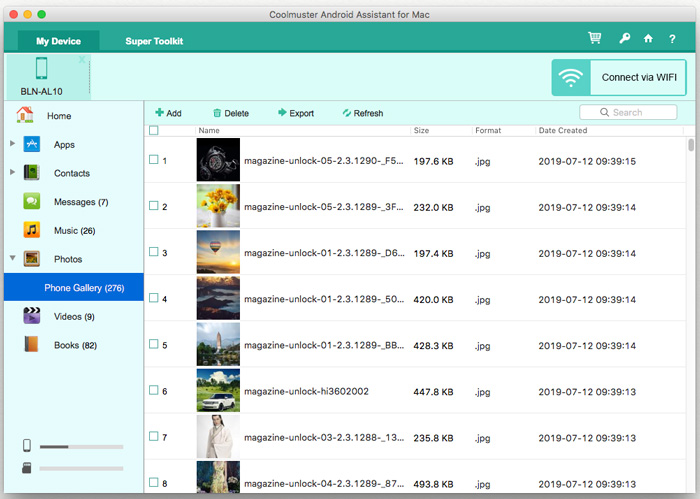
Paso 3: Seleccione las aplicaciones, contactos, mensajes, música, fotos, videos, libros, etc., lo que desee, y haga clic en el botón "Exportar" en el menú superior para transferirlos a su Mac. Y si desea transferir archivos de Mac a Android, puede hacer clic en el botón "Importar" o "Agregar" en el menú superior.
Al final:
No es raro que una persona use dispositivos Android y iOS al mismo tiempo. Coolmuster Android Assistant for Mac hace que sea extremadamente fácil compartir datos entre Android y Mac. Android si desea transferir datos entre dispositivos Android y iOS, también tenemos un tutorial detallado para ayudarlo. Haga clic aquí para aprender cómo transferir datos entre Android y iPhone.
Artículos relacionados:
Cómo transferir archivos de Android a la computadora





